AWS CodeCommit ist für Neukunden nicht mehr verfügbar. Bestandskunden von AWS CodeCommit können den Service weiterhin wie gewohnt nutzen. Erfahren Sie mehr“
Die vorliegende Übersetzung wurde maschinell erstellt. Im Falle eines Konflikts oder eines Widerspruchs zwischen dieser übersetzten Fassung und der englischen Fassung (einschließlich infolge von Verzögerungen bei der Übersetzung) ist die englische Fassung maßgeblich.
Vergleiche Commits in AWS CodeCommit
Sie können die CodeCommit Konsole verwenden, um die Unterschiede zwischen Commit-Spezifizierern in einem CodeCommit Repository anzuzeigen. Sie können den Unterschied zwischen einem Commit und dem übergeordneten Commit auf einen Blick erkennen. Sie können auch zwei beliebige Referenzen vergleichen, einschließlich Commit IDs.
Themen
Einen Commit mit seinem übergeordneten Element vergleichen
Sie können den Unterschied zwischen einem Commit und dem übergeordneten Commit auf einen Blick erkennen und die Commit-Nachricht, den Committer und die Änderung prüfen.
Öffnen Sie die CodeCommit Konsole unter https://console.aws.amazon.com/codesuite/codecommit/home
. -
Wählen Sie auf der Seite Repositories (Repositorys) das Repository aus, bei dem Sie den Unterschied zwischen einem Commit und dem übergeordneten Commit anzeigen möchten.
-
Wählen Sie im Navigationsbereich Commits aus.
-
Wählen Sie die gekürzte Commit-ID eines beliebigen Commits in der Liste aus. Die Ansicht wird geändert und zeigt nun Details zu diesem Commit an, darunter auch die Unterschiede zum übergeordneten Commit.

Sie können die Änderungen nebeneinander (Ansicht Split) oder inline (Ansicht Unified) anzeigen. Außerdem können Sie geänderte Leerzeichen ein- oder ausblenden. Sie können auch Kommentare hinzufügen. Weitere Informationen finden Sie unter Kommentar zu einem Commit.
Anmerkung
Ihre Präferenzen für die Anzeige des Codes sowie andere Konsoleneinstellungen werden als Browser-Cookies gespeichert, wenn Sie sie ändern. Weitere Informationen finden Sie unter Mit Benutzereinstellungen arbeiten.
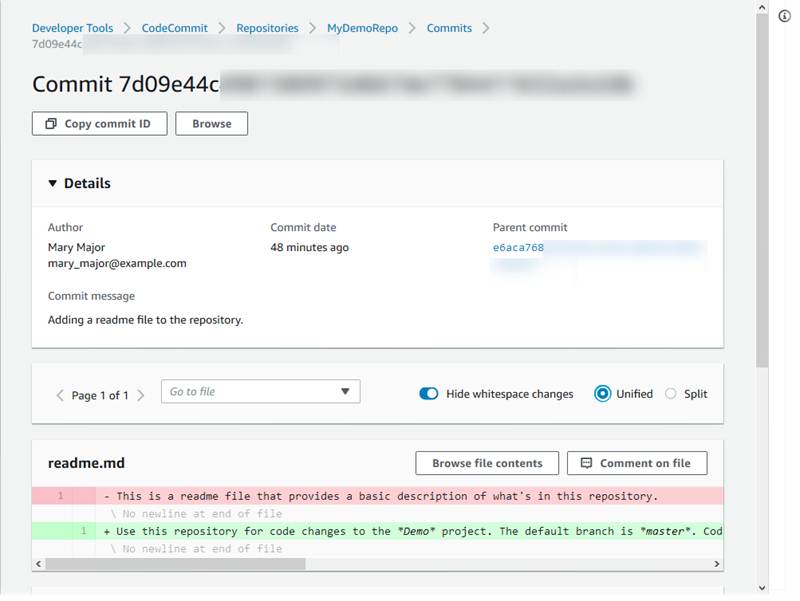
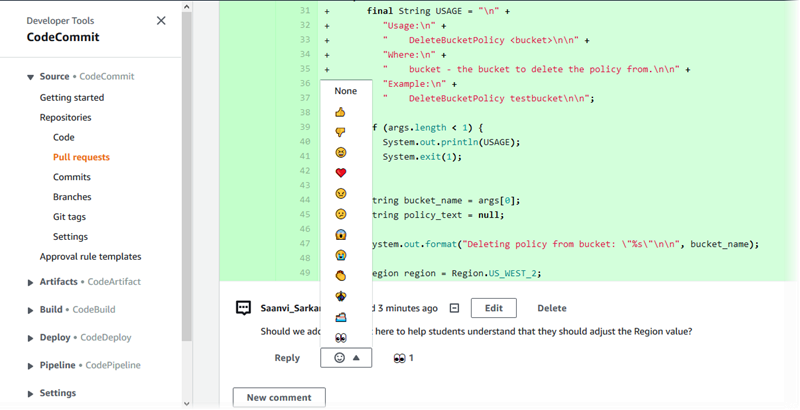
Anmerkung
Abhängig von der Art der Zeilenenden, Ihrem Codeeditor und weiteren Faktoren sehen Sie möglicherweise nicht die spezifischen Änderungen in einer Zeile, sondern ganze hinzugefügte oder gelöschte Zeilen. Die Details entsprechen dem, was der Befehl git show oder git diff zurückgibt.
-
Für den Vergleich eines Commits mit dem übergeordneten Commit von der Commit Visualizer-Registerkarte wählen Sie die abgekürzte Commit-ID. Die Commit-Details werden angezeigt, einschließlich der Änderungen zwischen dem Commit und dem übergeordneten Commit.
Vergleichen von zwei beliebigen Commit-Spezifizierern
Sie können die Unterschiede zwischen zwei beliebigen Commit-Spezifizierern in der CodeCommit Konsole einsehen. Commit-Spezifizierer sind Verweise wie Branches, Tags und Commit. IDs
Öffnen Sie die CodeCommit Konsole unter https://console.aws.amazon.com/codesuite/codecommit/home
. -
Wählen Sie auf der Seite Repositories (Repositorys) das Repository aus, bei dem Sie Commits, Branches oder Commits mit Tags vergleichen möchten.
-
Wählen Sie im Navigationsbereich Commits und dann Compare commits (Commits vergleichen) aus.
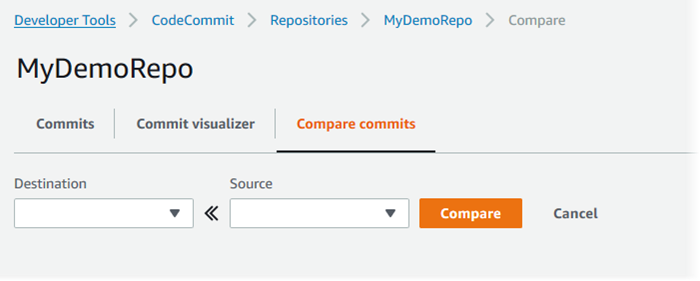
Verwenden Sie die Felder, um zwei Commit-Spezifizierer zu vergleichen.
-
Wählen Sie den Branch-Namen aus der Liste aus, um den obersten Commit vom Branch zu vergleichen. Damit wird der neueste Commit von diesem Branch für den Vergleich ausgewählt.
-
Wählen Sie den Tag-Namen aus der Liste aus, sofern vorhanden, um einen Commit mit einem spezifischen zugeordneten Tag zu vergleichen. Damit wird der Commit mit Tag für den Vergleich ausgewählt.
-
Geben oder fügen Sie die Commit-ID in das Feld ein, um einen bestimmten Commit zu vergleichen. Für die vollständige Commit-ID wählen Sie Commits in der Navigationsleiste aus, dann kopieren Sie die Commit-ID aus der Liste. Fügen Sie auf der Seite Compare commits (Commits vergleichen) die vollständige Commit-ID in das Textfeld ein und wählen Sie Use commit ID (Commit-ID verwenden) aus.

-
-
Wenn Sie die Spezifizierer ausgewählt haben, wählen Sie Compare aus.
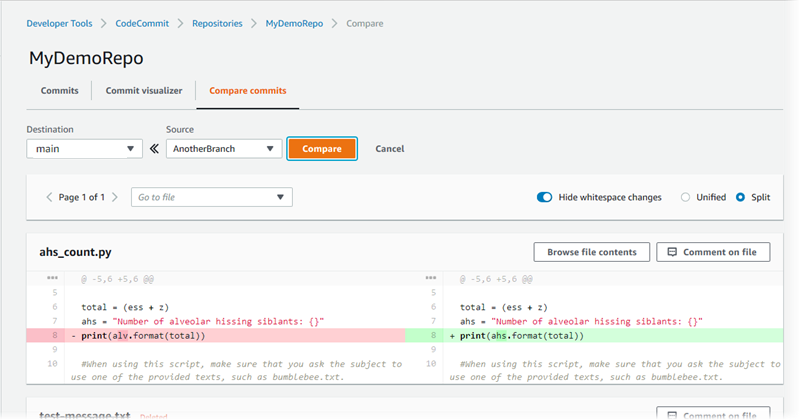
Sie können die Unterschiede nebeneinander (Ansicht Split) oder inline (Ansicht Unified) anzeigen. Außerdem können Sie geänderte Leerzeichen ein- oder ausblenden.
-
Um die Auswahl für den Vergleich zu löschen, wählen Sie Cancel (Abbrechen) aus.